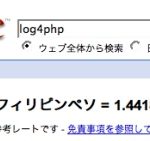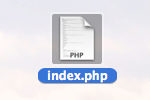#古REGZA古MacBookシリーズの2発目ですが、前回SSD化によって実用可能なパフォーマンスに復活した古いMacBook。サーバ的な使い方をするためにリモートアクセスの設定をします。

まずはIPを固定しました。普段はモデム兼ルーターのDHCPにIPの割り当てをまかせているのですが、サーバ用途だとIP直打ちでアクセスできた方が何かと便利そうなので手入力に切り替えます。ルーターが192.168.1.1から順に割り当てていくのでDHCPと被らなそうで覚えやすい192.168.1.100としました(100にする必要性はありません)
画面共有の設定
いわゆるリモートデスクトップ的に別のマシンから、この古MacBookを操作できるようにします。システム環境設定の共有に「画面共有」がありますが、もうちょっと高度な設定のできる「リモートマネジメント」を有効にするとそちらが優先されるようです。
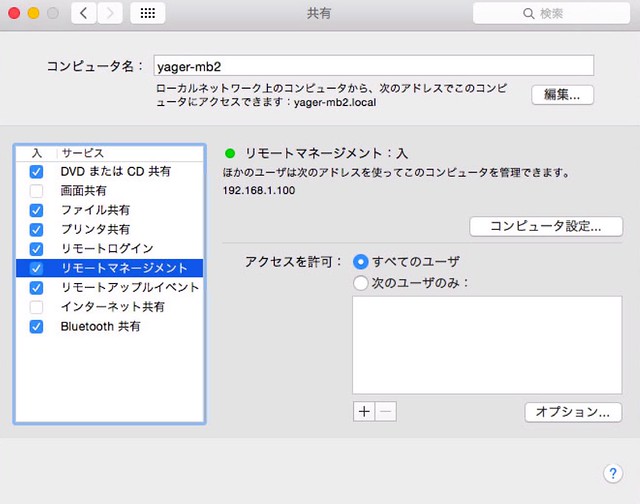
この設定をONにして別のMacから「画面共有.app」を立ちあげ
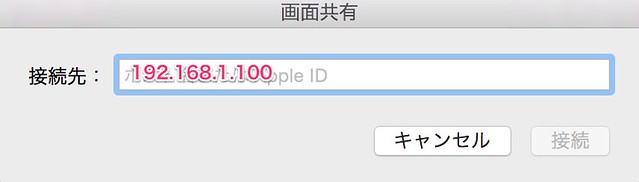
接続するマシン(192.168.1.100)を入力すると

ログイン情報を聞かれるので入力すると接続できます。
ファイル共有の設定
写真やビデオのバックアップとして2TBのUSB接続HDDを利用していますが、今までは使う時に都度接続していました。ネットワーク越しに接続できるNASのような製品を買えばもっと楽なんでしょうが割高なのでためらっていました。
MacBookを仲介としてやればUSB接続の外付HDDにもネットワークからアクセスできるので設定します。
まず、サーバとなる古いMacBookにUSB HDDを接続します(ちなみに、HDDはSTORAGEという名前がついています)
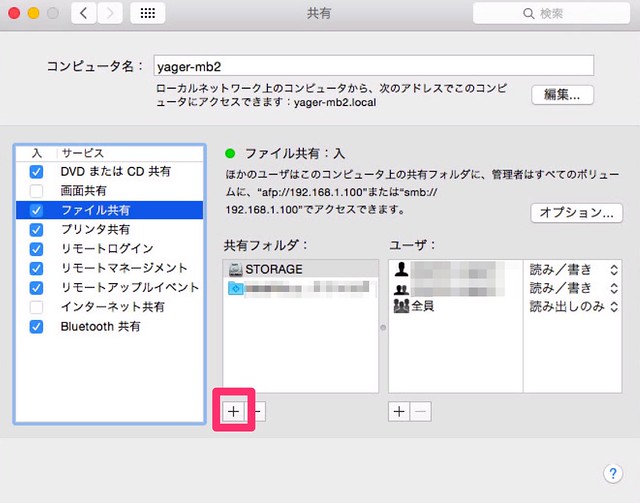
システム環境設定の共有に「ファイル共有」があるのでONにします。
下の方にある「共有フォルダ」にSTORAGEを追加するために「+」ボタンを押して対象フォルダを選択しましょう。アクセスできるユーザなども設定できます(が、本記事では省略)
画面上にでてきますが、Macからは「afp://192.168.1.100」で接続するとアクセスできるようになります。
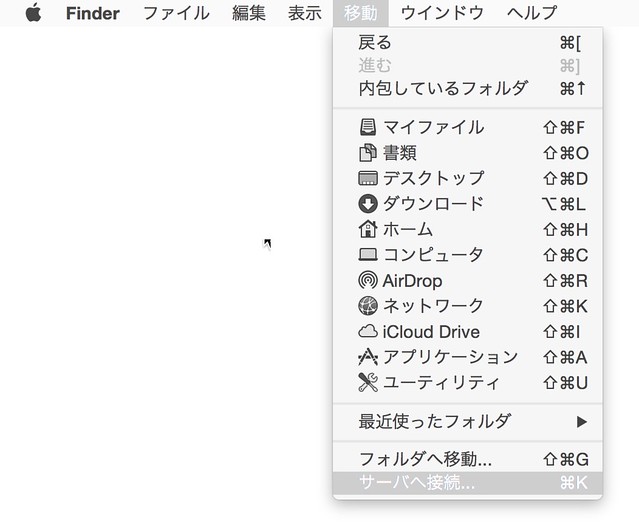
ちょっと面倒ですが、Finderの「移動」メニューから「サーバへ接続」を選びます

「afp://192.168.1.100」と入力して接続すれば繋がります。
§
サーバというだけあって、普段はあまり触らなくてよいような場所に収納しようと思っているので、とりあえず画面共有で外からアクセスできれば後の作業が楽になりますね。
続く・・・
▼シリーズ目次
古いREGZA液晶テレビと、古いMacBookでホームサーバーを作るシリーズ #古REGZA古MacBook
ちなみに、今我が家で使っているルーターはコイツです。
▼ 日本電気 AtermWG600HP PA-WG600HP
¥ 5,178(2015/04/10 20:12時点)
5GHzに対応していて、2GHzとのデュアルモードも対応しているのでとても便利です。